Как просмотреть купленные вами приложения в Mac App Store
Если вы хотите просмотреть приложения, установленные в настоящее время на вашем Mac, вы всегда можете открыть папку «Приложения» или Launchpad. Но как насчет приложений, которые вы приобрели в какой-то момент, но удалили, или приложений, купленных на другом Mac? Mac App Store дает вам простой и удобный способ просматривать все приложения, которые вы уже загрузили, а также просматривать приложения, которые вы удалили или которые вы приобрели на другом Mac.
Со временем ваш список покупок в Mac App Store станет довольно загроможденным, потому что в нем будут перечислены все приложения, которые вы когда-либо загружали или покупали с этим Apple ID. Если вы найдете список покупок тоже загромождены, можно выборочно скрыть свои покупки.
Как просмотреть купленные вами приложения в Mac App Store
- Открой Mac App Store.
- Нажать на Покупки таб. В этом списке появятся все приложения, которые вы приобрели или скачали с использованием идентификатора Apple ID, с которым вы вошли в систему. Mac App Store упорядочивает этот список по дате покупки приложения. Самые последние купленные вами приложения будут отображаться вверху.
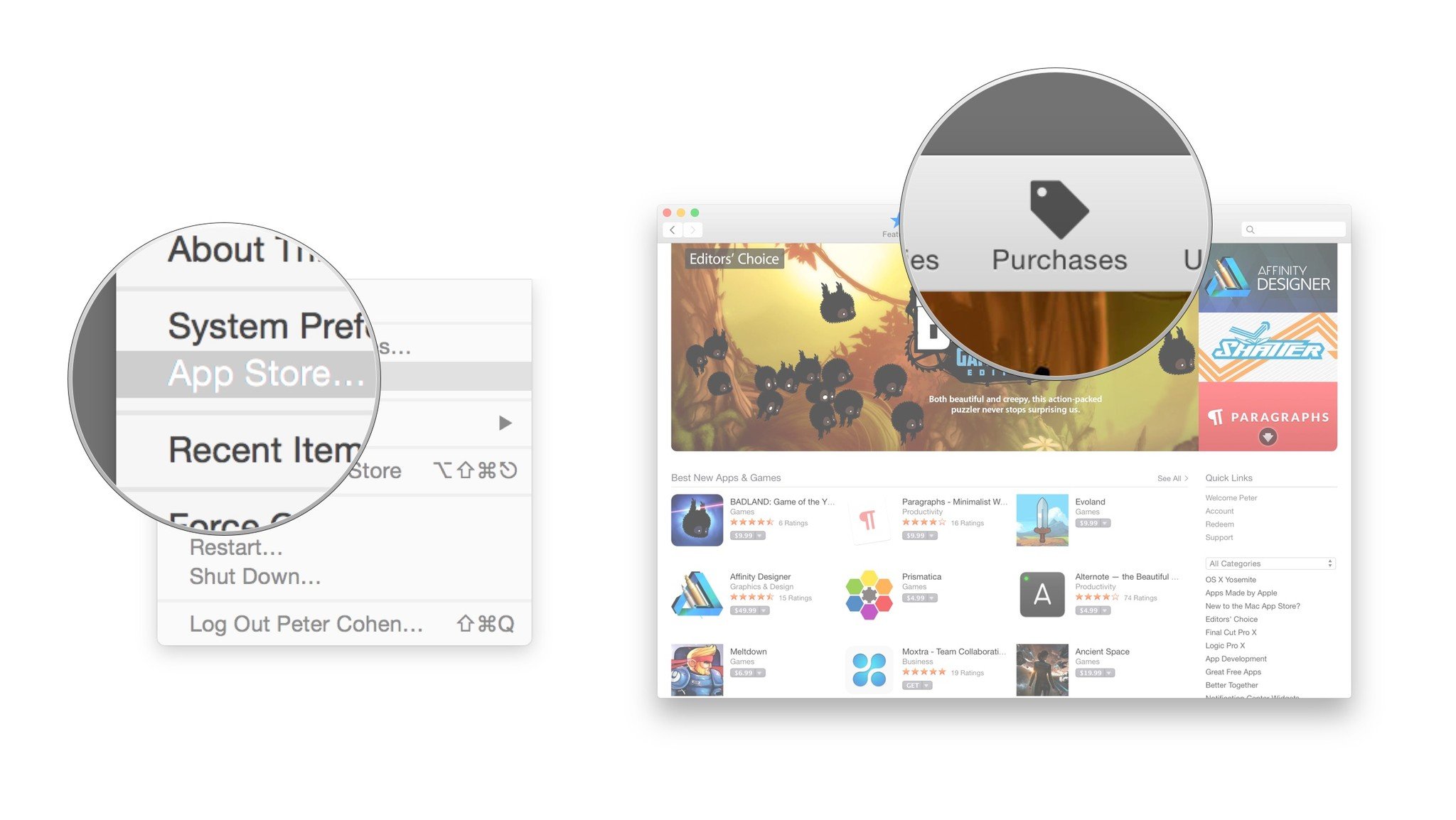
- Все приложения, которые вы в настоящее время установили, будут отображать Открыть кнопка. Если вы удалили приобретенные приложения или используете Mac, отличный от того, на котором вы приобрели приложение, на кнопке будет отображаться Установить вместо.
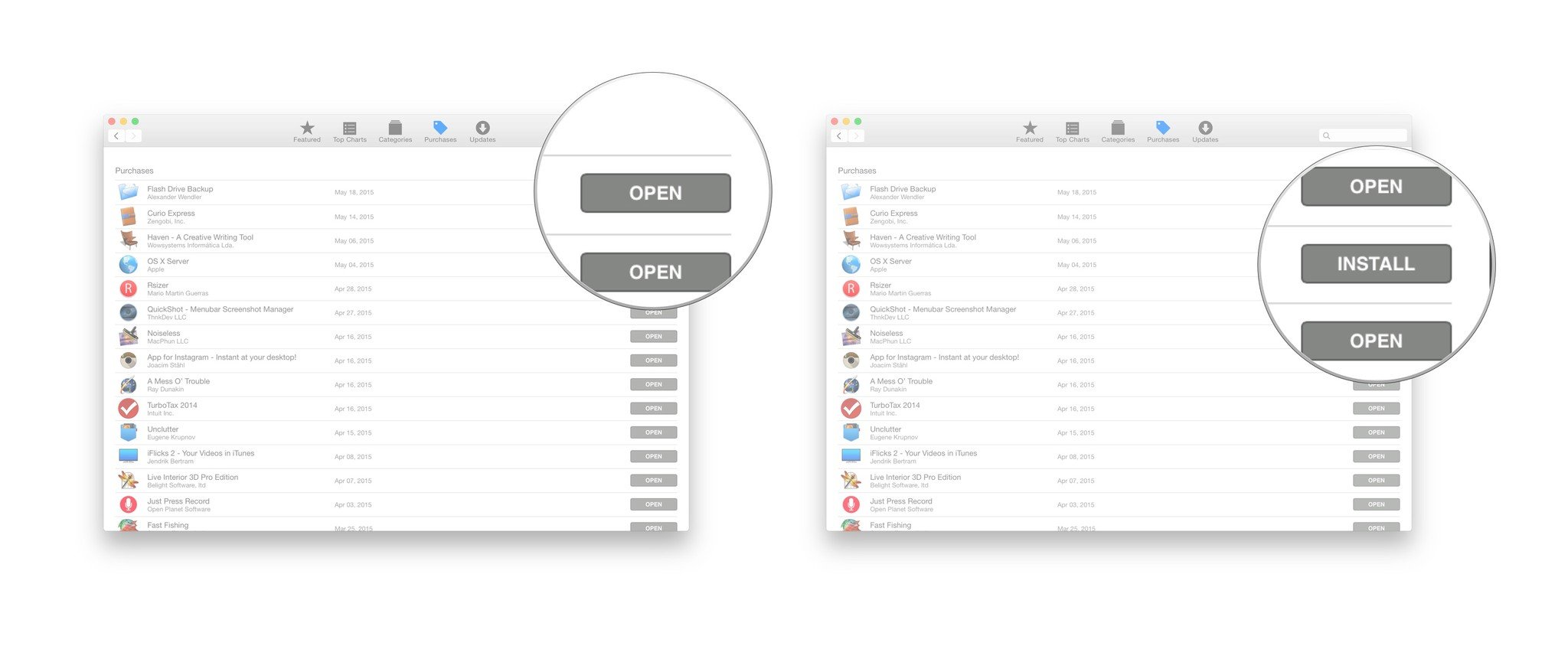
var fbroot = $('#fb-root').trigger('facebook:init'); };
